Manual del usuario del iPhone
- Te damos la bienvenida
- Novedades de iOS 14
-
- Activar y desbloquear
- Ajustar el volumen
- Cambiar los sonidos y las vibraciones
- Acceder a funciones desde la pantalla bloqueada
- Abrir apps
- Tomar una captura de pantalla o grabar la pantalla
- Cambiar o bloquear la orientación de la pantalla
- Cambiar el fondo de pantalla
- Establecer una Live Photo como fondo de pantalla
- Facilitar el alcance de los elementos en la pantalla
- Buscar con el iPhone
- Usar AirDrop para enviar elementos
- Realizar acciones rápidas
- Usar y personalizar el centro de control
- Agrega widgets
- Cargar la batería y supervisar el nivel de carga
- Aprender el significado de los íconos de estado
- Viajar con el iPhone
-
- Calculadora
- Brújula
-
- Recopilar información de salud y condición física
- Conservar un perfil de salud
- Ver información de salud y condición física
- Mantener un registro de tu ciclo menstrual
- Monitorear la exposición a niveles de sonido ambiental y de audífonos
-
- Introducción a los horarios de sueño
- Configurar tu primer horario de sueño
- Desactivar despertadores y eliminar horarios de sueño
- Agregar o cambiar horarios de sueño
- Usar el iPhone durante el modo Sueño
- Desactivar o activar rápidamente el modo Sueño en el iPhone
- Cambiar el objetivo de sueño y otras opciones de Sueño
- Revisar tu historial de sueño
- Compartir los datos de salud y condición física
- Descargar expedientes clínicos
- Crear y compartir una ficha médica
- Controlar la salud con la lista de comprobación de Salud
- Registrarse como donador de órganos
- Respaldar datos de Salud
-
- Introducción a Casa
- Configurar accesorios
- Controlar accesorios
- Agregar más casas
- Configurar HomePod
- Configurar las cámaras
- Reconocimiento de caras
- Configurar un router
- Crear y usar ambientaciones
- Controlar la casa usando Siri
- Controla tu casa de forma remota
- Crear una automatización
- Compartir el control con otros
-
- Ver mapas
-
- Buscar lugares
- Buscar atracciones y servicios cercanos
- Obtener información sobre lugares
- Agregar marcadores a lugares
- Compartir lugares
- Guardar lugares favoritos
- Explorar nuevos lugares con Guías
- Organizar lugares en “Mis guías”
- Obtener información sobre el tráfico y el clima
- Eliminar ubicaciones importantes
-
- Usar Siri, Mapas y widgets para obtener indicaciones
- Seleccionar tu tipo de viaje preferido
- Obtener una ruta en automóvil
- Reportar incidentes de tráfico
- Buscar tu automóvil estacionado
- Obtener una ruta en bicicleta
- Buscar lugares para hacer una parada
- Obtener una ruta a pie
- Obtener una ruta en transporte público
- Ver un resumen de tu ruta o sus direcciones en una lista
- Cambiar la configuración del audio de las indicaciones detalladas
- Seleccionar otras opciones de ruta
- Obtener indicaciones entre lugares que no incluyen la ubicación actual
- Eliminar indicaciones vistas recientemente
- Usar Mapas en la Mac para obtener indicaciones
- Ayuda a corregir y mejorar Mapas
- Pedir un automóvil
-
- Configurar Mensajes
- Enviar y recibir mensajes de texto
- Enviar un mensaje a un grupo o negocio
- Enviar fotos, videos y audio
- Animar mensajes
- Usar apps de iMessage
- Usar Memoji
- Enviar un efecto Digital Touch
- Enviar y recibir dinero con Apple Pay
- Cambiar las notificaciones
- Bloquear, filtrar y reportar mensajes
- Eliminar mensajes
-
- Ver fotos y videos
- Eliminar y ocultar fotos y videos
- Editar fotos y videos
- Editar Live Photos
- Editar fotos en modo Retrato
- Organizar fotos en álbumes
- Buscar en Fotos
- Compartir fotos y videos
- Ver recuerdos
- Buscar personas en Fotos
- Explorar fotos por ubicación
- Usar "Fotos en iCloud"
- Comparte fotos con "Álbumes compartidos" de iCloud
- Usar "Secuencia de fotos"
- Importar fotos y videos
- Imprimir fotos
- Atajos
- Bolsa
- Consejos
- Traducir
-
- Mantener tarjetas y pases en Wallet
- Configurar Apple Pay
- Realizar pagos sin contacto
- Usar Apple Pay en apps, App Clips y Safari
- Usar Apple Cash
- Usar Apple Card
- Administrar las tarjetas y la actividad
- Pagar el transporte público
- Usar las llaves del auto
- Usar tarjetas de identificación estudiantil
- Agregar y administrar pases
- Usar pases
- Clima
-
- Configurar "Compartir en familia"
- Descargar compras de miembros de la familia
- Dejar de compartir compras
- Activar “Pedir la compra"
- Configurar Apple Cash familiar
- Compartir una Apple Card
- Compartir suscripciones y almacenamiento de iCloud
- Compartir fotos, un calendario y más con los miembros de la familia
- Localizar el dispositivo perdido de un miembro de la familia
- Configurar “Tiempo en pantalla” mediante “Compartir en familia”
-
- Cable de carga
- Adaptadores de corriente
- Cargadores MagSafe
- Fundas y protectores MagSafe
- Cargadores inalámbricos con certificación Qi
-
- Configurar los AirPods
- Recargar los AirPods
- Iniciar y detener la reproducción de audio
- Cambiar el volumen de los AirPods
- Realizar y contestar llamadas con los AirPods
- Cambiar la reproducción de los AirPods entre dispositivos
- Usar Siri con los AirPods
- Escuchar y responder mensajes
- Compartir audio con AirPods y audífonos Beats
- Cambiar de modo de control de ruido
- Controlar el audio espacial
- Reiniciar los AirPods
- Cambiar el nombre de los AirPods y otras configuraciones
- Usar otros audífonos Bluetooth
- Usar EarPods
- Revisar los niveles de ruido de los audífonos
- Apple Watch
- HomePod y otras bocinas inalámbricas
- Dispositivos de almacenamiento externo
- Magic Keyboard
- Impresoras
-
- Compartir tu conexión a Internet
- Permitir llamadas telefónicas en el iPad, iPod touch o Mac
- Pasar tareas entre el iPhone y la Mac
- Cortar, copiar y pegar contenido entre el iPhone y otros dispositivos
- Conectar el iPhone a la computadora mediante un cable
- Sincronizar el iPhone con tu computadora
- Transferir archivos entre el iPhone y tu computadora
-
- Introducción a CarPlay
- Conectarse a CarPlay
- Usar Siri
- Usar los controles integrados de tu vehículo
- Obtener indicaciones detalladas
- Reportar incidentes de tráfico
- Cambiar la vista del mapa
- Realizar llamadas telefónicas
- Reproducir música
- Ver tu calendario
- Enviar y recibir mensajes de texto
- Reproducir podcasts
- Reproducir audiolibros
- Escuchar artículos de noticias
- Controla tu casa
- Usar otras apps con CarPlay
- Reordenar íconos en la pantalla de inicio de CarPlay
- Cambiar la configuración en CarPlay
-
- Introducción a las funciones de accesibilidad
-
-
- Activar y practicar con VoiceOver
- Cambiar la configuración de VoiceOver
- Aprender gestos de VoiceOver
- Operar el iPhone mediante gestos de VoiceOver
- Controlar VoiceOver con el rotor
- Usar el teclado en pantalla
- Escribir con el dedo
- Usar VoiceOver con un teclado externo de Apple
- Usar una pantalla Braille
- Escribir Braille en pantalla
- Personalizar gestos y funciones rápidas de teclado
- Usar VoiceOver con un dispositivo apuntador
- Usar VoiceOver en apps
- Hacer zoom
- Lupa
- Detección de personas
- Pantalla y tamaño de texto
- Movimiento
- Contenido leído
- Descripciones de audio
-
-
- Usar protecciones integradas de seguridad y privacidad
-
- Proteger tu Apple ID
- Iniciar Sesión con Apple
- Rellenar automáticamente una contraseña segura
- Cambiar una contraseña no segura
- Rellenar automáticamente códigos SMS en el iPhone
- Compartir contraseñas de forma segura con AirDrop
- Hacer que tus contraseñas estén disponibles en todos tus dispositivos
- Administrar la autenticación de dos factores
-
- Reiniciar el iPhone
- Forzar el reinicio del iPhone
- Actualizar iOS
- Respaldar el iPhone
- Restablecer la configuración original del iPhone
- Restaurar todo el contenido usando un respaldo
- Restaurar los elementos comprados y eliminados
- Vender o regalar tu iPhone
- Borrar el iPhone
- Instalar o eliminar perfiles de configuración
-
- Información de seguridad importante
- Información de manejo importante
- Obtener información sobre el iPhone
- Ver o cambiar la configuración de datos celulares
- Encontrar más recursos sobre el software y servicio
- Declaración de conformidad de la FCC
- Declaración de conformidad de la ISED Canadá
- Información sobre la Banda Ultra Ancha
- Información del láser clase 1
- Apple y el medio ambiente
- Información sobre residuos y reciclaje
- Copyright
Crea fotos y videos increíbles en el iPhone
La cámara del iPhone te ayuda a tomar fotos increíbles en cualquier situación: desde momentos cotidianos hasta retratos con calidad de estudio. También puedes grabar videos mientras tomas fotos y capturas imágenes luminosas en situaciones con poca luz. Usa las herramientas de edición de la app Fotos para hacer ajustes más adelante.

Captura el momento
Cuando tienes el iPhone contigo, siempre estás listo para capturar una foto genial. Para abrir rápidamente la app Cámara, desliza a la izquierda sobre la pantalla bloqueada. Cámara enfoca la toma y ajusta la exposición automáticamente. Si quieres hacer zoom en el sujeto, junta los dedos sobre la pantalla y sepáralos o mantén presionados los controles de zoom y luego arrastra el regulador hacia la izquierda (en modelos con sistemas de cámara dual o triple).

Toma retratos como un profesional
En modelos compatibles con el modo Retrato, crea retratos impresionantes que usan un efecto de profundidad que mantiene a tu objeto nítido mientras se difumina el fondo. Cambia al modo Retrato, luego arrastra el regulador para elegir un efecto de iluminación. En iPhone XS y posterior, toca ![]() para ajustar el difuminado del fondo, o toca
para ajustar el difuminado del fondo, o toca ![]() para refinar la intensidad de los efectos de iluminación de estudio.
para refinar la intensidad de los efectos de iluminación de estudio.
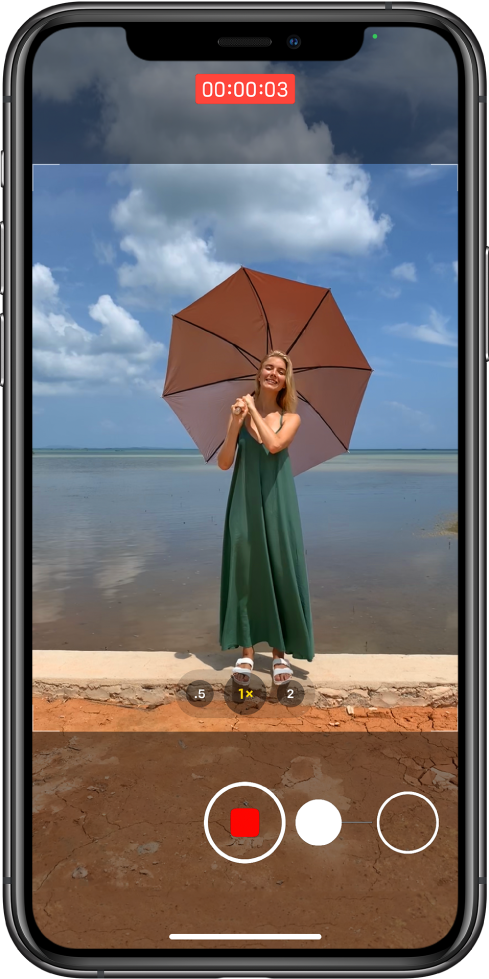
Graba un video en el modo Foto
A veces, cuando tomas una foto, también quieres capturar la acción en video. Cuando usas el modo Foto, sólo necesitas mantener presionado el obturador para capturar un video QuickTake (disponible en iPhone XS, iPhone XR o posterior). Para seguir grabando, desliza el botón Obturador hacia la derecha sobre el candado y toca ![]() para seguir tomando fotos normales.
para seguir tomando fotos normales.

¿Hay poca luz? No hay problema
En los modelos de iPhone 11 y iPhone 12, el modo Noche toma automáticamente fotos iluminadas y detalladas en situaciones con poca luz. Cuando ![]() se vuelve amarillo, significa que el modo Noche está activado. Toca el botón Obturador y luego mantén quieto el iPhone para tomar la foto. Para experimentar con el modo Noche, toca
se vuelve amarillo, significa que el modo Noche está activado. Toca el botón Obturador y luego mantén quieto el iPhone para tomar la foto. Para experimentar con el modo Noche, toca ![]() en la parte superior de la pantalla y mueve el regulador debajo del marco para ajustar el tiempo de exposición.
en la parte superior de la pantalla y mueve el regulador debajo del marco para ajustar el tiempo de exposición.
En los modelos de iPhone 12, el modo Noche también está disponible al tomar selfies con la cámara frontal y al reducir el zoom con la cámara ultra gran angular.
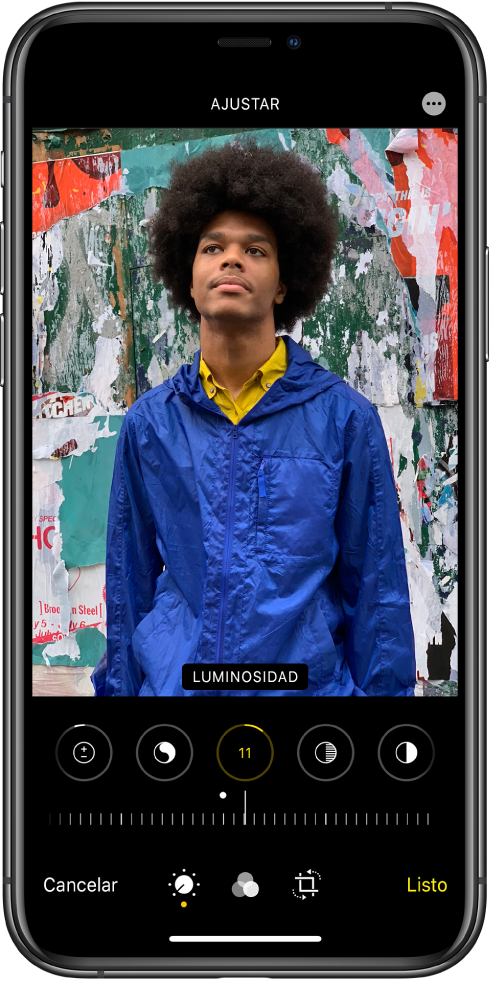
Agrega los toques finales
Después de tomar una foto o un video, usa las herramientas de edición del iPhone para convertirlos en una obra maestra. Abre una foto o un video en la app Fotos, toca Editar y elige los botones en la parte inferior de la pantalla para ajustar la iluminación, agregar un filtro y recortar o girar. Mientras editas, toca la foto para comparar la foto original con la foto editada. Toca Restaurar para deshacer los cambios.
¿Quieres descubrir más? Consulta los capítulos Cámara y Fotos.